美图秀秀p图教程之怎么抠图
摘要:现在,很多人都想自己动手学学怎么p图,不过ps太过专业太过麻烦,这个时候,美图秀秀就是你的好帮手啦。在美图秀秀的使用中,不管是给自己制图还是...
现在,很多人都想自己动手学学怎么p图,不过ps太过专业太过麻烦,这个时候,美图秀秀就是你的好帮手啦。在美图秀秀的使用中,不管是给自己制图还是给宝宝制图,都会用到抠图这个小按钮,因为他可以把宝贝的图像放到其他的很多的场景中。但是很多人抠图扣的不好看,一起来来看看美图秀秀p图教程之怎么抠图吧!
一、首先利用美图秀秀打开一张图片,点击在软件右上角的“抠图”按钮(如图1所示),就能进入抠图编辑框界面(如图2所示)。

在抠图编辑框的左侧,有三种抠图方法(自动抠图、手动抠图、形状抠图)。这里我们选择“自动抠图”,只要点击“选中笔”在抠图的区域画线(绿线),即可迅速将人物抠取出来。(如图2所示)
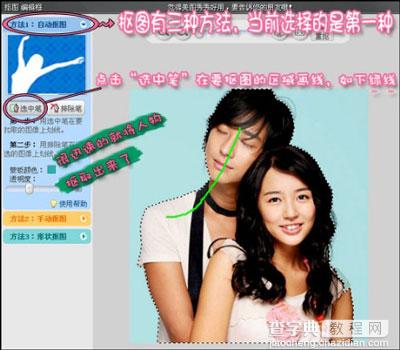
小贴士:在抠图虚线外有层蓝色的薄膜,那就是传说中的“蒙版”,可能使用过PS的朋友不会陌生,但是初识图片处理的朋友,可能需要小编解释一下,“蒙版”为选区外的部分,其作用就像一张布,可以遮盖住图片区域中的一部分。
二、俗话说“智者千虑或有一失”,在选择“手动抠图”时,小编发现在色彩相近地方,抠出的图片会有些误差,导致有些区域没被抠到(如图3所示)。
 不过不用担心,只需在蒙版区域内将没有被抠到的那部分用“选中笔”一画即可。(如图4所示)
不过不用担心,只需在蒙版区域内将没有被抠到的那部分用“选中笔”一画即可。(如图4所示)
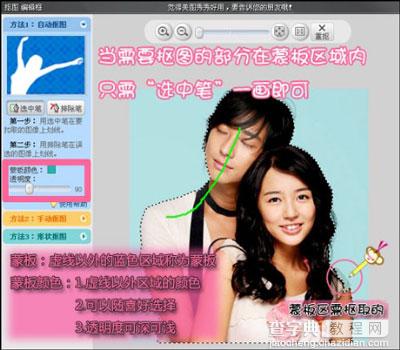
鼠标轻轻画几笔,即可轻松抠出完美人物,让如此复杂的抠图处理不再只是专业PS人员才能达到的高度啦。(如图5所示)

三、当然有需要抠出的图片区域,就有不需要保留的区域。此时只需点击“排除笔”在不要的区域画上几笔(红线),即可将那部分区域变成蒙版内选区虚线外的部分。(如图6所示)
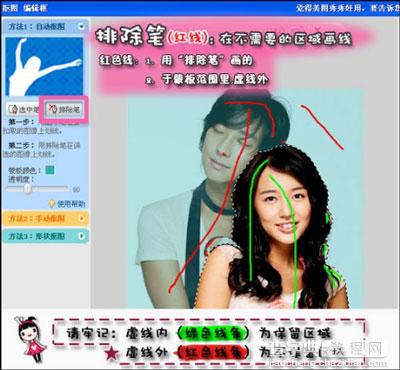
【美图秀秀p图教程之怎么抠图】相关文章:
上一篇:
美图秀秀如何将黑白照片修复成彩色照片
下一篇:
美图秀秀卡通身份证怎么制作
